documenti Google è uno dei migliori servizi di elaborazione testi in circolazione. Offre molte funzionalità interessanti come il supporto per le scorciatoie da tastiera, la modalità di visualizzazione compatta, l'inserimento di una filigrana, ecc. Sebbene abbia molte buone funzionalità, mancano alcune opzioni di base che dovrebbero essere presenti in Google Documenti. Una di queste opzioni è mostrare i numeri di riga in un documento in Google Docs. Questo post ti aiuterà a come mostra o aggiungi numeri di riga in un documento di Google Documenti utilizzando il browser Chrome.

Come puoi vedere nello screenshot qui sopra, i numeri di riga sono visibili in un documento in Google Docs. Sebbene non esista una funzione nativa di questo tipo in Google Documenti, puoi comunque farlo utilizzando un'estensione Chrome gratuita denominata Numeri di riga per Google Documenti. Avrai le opzioni per mostrare i numeri di riga per le righe vuote, l'intestazione, ecc. Controlliamo come usare questa estensione.
Mostra o aggiungi numeri di riga nel documento di Google Documenti
Questi sono i passaggi:
- Installare Numeri di riga per Google Documenti estensione
- Attiva l'estensione accedendo con un account Google
- Apri un documento di Google Documenti
- Usa il Numerazione delle righe opzione di questa estensione
- Imposta opzioni
- stampa Applicare per mostrare i numeri di riga nel documento.
Devi installare il Numeri di riga per Google Documenti estensione dal Chrome Web Store. Puoi anche utilizzare questa estensione di Chrome su Microsoft Edge.
Una volta installata l'estensione, la sua icona sarà visibile sulla barra degli strumenti delle estensioni del browser Chrome. Se l'icona non è visibile, fai clic sull'icona della barra degli strumenti Estensioni e usa il pulsante Pin opzione per aggiungere questa estensione nella barra degli strumenti.
Successivamente, attiva questa estensione. Per questo, fai clic sull'icona dell'estensione e vedrai un pop-up. In quel pop-up, fai clic su Accedi con Google opzione, quindi accedi con qualsiasi account Google di tua scelta.
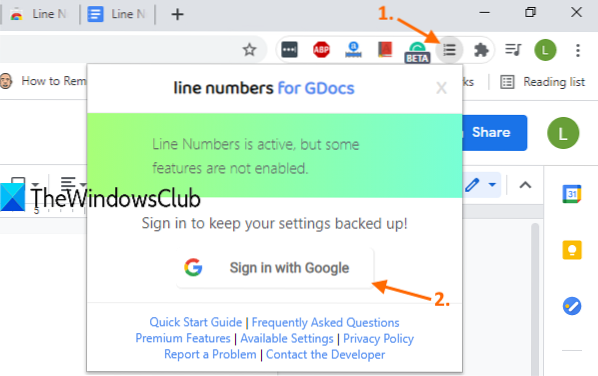
Ora apri un documento di Google Documenti. Vedrai un Numerazione delle righe icona o opzione nella parte in alto a destra appena prima dell'icona della cronologia dei commenti.
Fare clic su quell'icona e sul Opzioni si aprirà la casella di questa estensione. Lì, seleziona Mostra la numerazione delle righe opzione.

Puoi lasciare il resto delle opzioni come predefinite o modificarle. Ad esempio, puoi selezionare il Continuo opzione per mostrare i numeri di riga come continui per tutte le pagine del documento o selezionare l'opzione Riavvia ogni pagina opzione per mostrare i numeri di riga dall'inizio per ogni pagina.
Altre opzioni come mostra i numeri di riga per le righe vuote, intestazione e piè di pagina, mostra il numero di riga dopo ogni no linea, ecc., può essere impostato anche da te. Quando le opzioni sono impostate, premere il tasto Applicare pulsante.
Aggiungerà immediatamente i numeri di riga al tuo documento di Google Docs.
Ci sono anche alcune altre opzioni presenti come lo stile per la numerazione delle linee, aggiungi il bordo sinistro o destro, cambia colore, ecc., ma tutte queste opzioni sono presenti nel suo piano premium. Tuttavia, il piano gratuito di questa estensione è abbastanza buono da servire allo scopo per cui è pensato.
Spero che questa estensione di numerazione delle righe per Google Docs ti piaccia.

 Phenquestions
Phenquestions


